
发布时间:2022-09-10 来源:win7旗舰版 浏览量:
总所周知,笔记本都可以通过无线网卡连连接wifi上网,早期一些时候的笔记本还会有一个无线网卡的开关,而近年来笔记本用户基本上使用无线上网,那么无线网卡驱动怎么安装?下面,小编就来跟大家演示安装无线网卡驱动的方法。
由于笔记本由于网卡驱动版本过低,导致在使用一些Wifi共享软件的时候,容易出现WiFi开启失败、Wifi网络不稳定甚至蓝屏的现象,会严重影响上网体验。对于这种情况,我们可以通过更新网卡驱动来解决。下面,小编就来跟大家介绍无线网卡驱动的安装。
无线网卡驱动怎么安装
记住无线网卡的型号,然后到网上搜索该型号的驱动,下载后解压。
将无线网卡插入计算机的USB接口,系统会发现新硬件,并弹出“新硬件向导”对话框。

驱动图解详情-1
如果没有提示:右击“我的电脑”图标,打开的菜单选择“属性”命令。
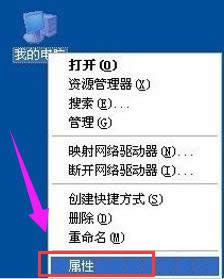
网卡驱动图解详情-2
切换到“硬件”选项卡,单击“设备管理器”按钮。

无线网卡图解详情-3
点击“操作”菜单中的“扫描检测硬件改动”命令,这时就会跳出“发现新硬件”的对话框。
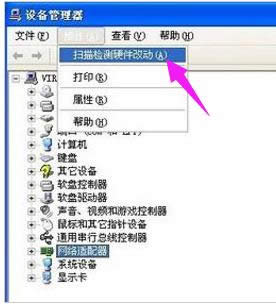
安装驱动图解详情-4
Windows 可以连接到 Windows Update 以搜索软件吗。选择“否,暂时不”,点击“下一步”继续。
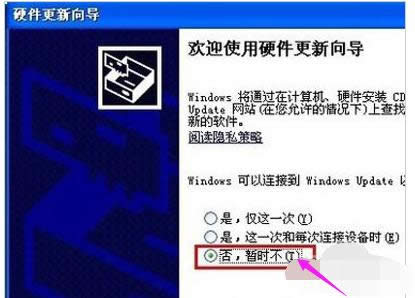
驱动图解详情-5
期望向导做什么。选择“从列表或指定位置安装”,点击“下一步”继续。
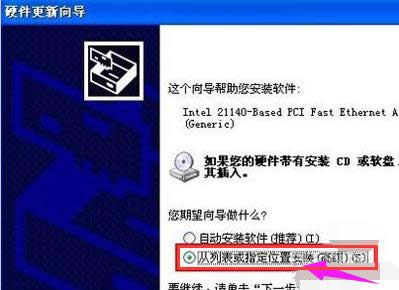
驱动图解详情-6
选择一种硬件类型。在列表中选择“网络适配器”,点击“下一步”继续。
选择搜索和安装选项。选择“不要搜索。我要自己选择要安装的驱动程序”,点击“下一步”继续。
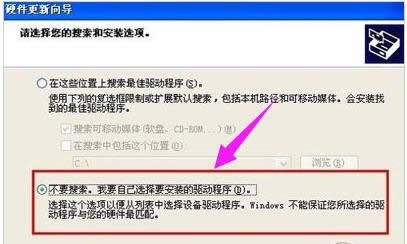
无线网卡图解详情-7
想安装哪个网卡。点击“从磁盘安装”按钮。
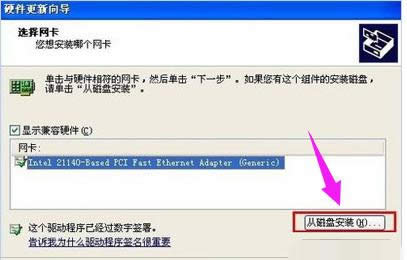
驱动图解详情-8
打开“从磁盘安装”对话框,单击“浏览”按钮,定位到存储无线网卡驱动的位置,选中解压出来的文件夹,点击“确定”按钮。
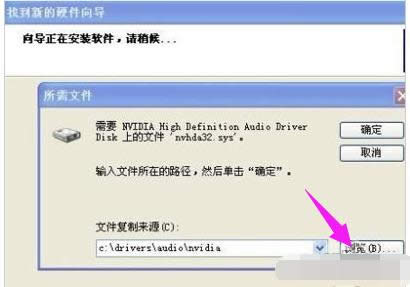
安装驱动图解详情-9
返回“您想安装哪个网卡”界面,选中名称最长的一项,单击“下一步”继续。
进入“向导正在安装软件,请稍候...”界面,安装过程中会弹出提示“这个软件没有通过 Windows 验证”,点击“仍然继续”按钮即可。
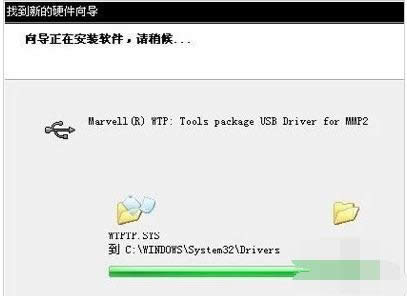
无线网卡图解详情-10
成功安装后,点击“完成”按钮关闭新硬件向导。
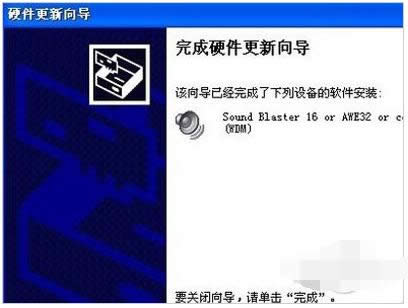
安装驱动图解详情-11
以上就是安装无线网卡驱动的方法。
相关阅读:
如今无线网络使用广泛,很多笔记本中也都带有无线功能,可以方便我们连接无线网络进行上网,然而有时候在
在笔记本品牌那么多的中,追求性能是关键,相对与众多的电脑品牌,而惠普笔记本的性价比比较高,而且售后
说到笔记本品牌,就不得不谈到惠普,在中国国内市场中,惠普产品的市场占有率为第三,不过有惠普笔记本用
我们都知道,无线比有线要方便的多,因为无线网络没有了网线让我们能随时随地的使用电脑。而笔记本都无线
本站发布的ghost系统仅为个人学习测试使用,请在下载后24小时内删除,不得用于任何商业用途,否则后果自负,请支持购买微软正版软件!
如侵犯到您的权益,请及时通知我们,我们会及时处理。Copyright @ 2018 斗俩下载站(http://www.doulia.cn) 版权所有 xml地图 邮箱: